
جدول المحتويات:
- مؤلف John Day [email protected].
- Public 2024-01-30 07:37.
- آخر تعديل 2025-01-23 12:53.



بفضل مشروع المصباح المزاج الرائع من Makers-sac (مصباح المزاج الرائع الخاص بـ Maker-sac) ، خطرت لي فكرة لإضافة ميزة جديدة إلى هذا المشروع ، وهذا أيضًا واجب منزلي من مدرس مدرستي. هذا المشروع سهل جدًا لأي شخص. أتمنى أن تستمتع بهذا المشروع!
الخطوة 1: جمع المتطلبات



- اردوينو ليوناردو
- كبل USB (من النوع A إلى B)
- RGB LED
- مقياس الجهد (3 وحدات)
- المقاوم (100 اوميجا)
- شاشة عرض من الكريستال السائل
- أسلاك العبور
- مجلس الخبز
- طلاء أكريليك (رمادي ، أسود ، أبيض ، وأحمر)
- صندوق يمكن أن يتناسب مع لوحة Arduino ولوحة الخبز
- سكين متعدد الاستخدام
- ورق الإستشفاف
- صمغ
- ألواح ورقية
- معجون التركيب القابل للإزالة
هذه هي كل المعدات التي تحتاجها لبناء هذا. لقد أرفقت بعض الصور للرجوع اليها.
الخطوة الثانية: تصميم الدائرة
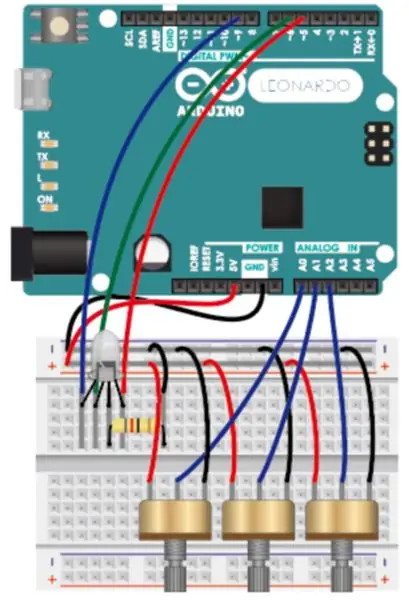
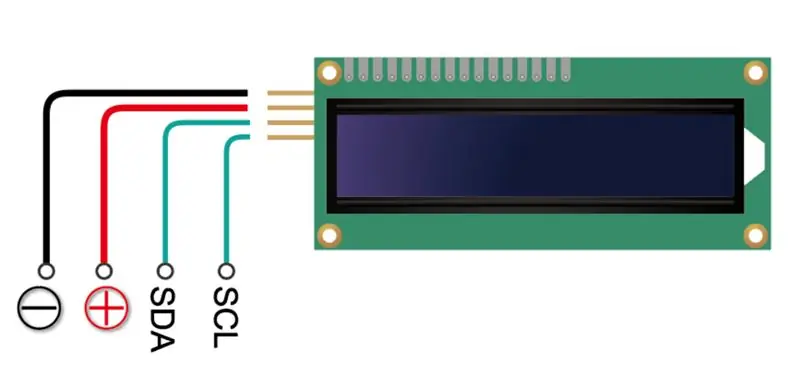

قم بعمل توصيلات الدائرة كما هو موضح في الشكل. سهل جدا.
الخطوة 3: برمجة المصباح / الشاشة
قم بتنزيل هذا الملف أو انسخ البرنامج أدناه أو انسخ هذا الرابط في تطبيق Arduino الخاص بك. قم بالتحميل إلى Arduino الخاص بك وهذا المشروع قد اكتمل نصفه! برمجة
إنت أ ، ب ، ج ؛
# تضمين # تضمين
// لكي تعمل عناصر تحكم LCD هذه ، يجب عليك استبدال مكتبة LCD القياسية من… // https://github.com/marcoschwartz/L LiquidCrystal_I2… // تنزيل مباشر https://github.com/marcoschwartz/L LiquidCrystal_I2… // Your لن يتم تجميع المشروع حتى يتم ذلك. LiquidCrystal_I2C lcd_I2C_27 (0x27، 16، 2) ؛ // قم بتعيين عنوان LCD لعرض 16 حرفًا وخطين
الإعداد باطل()
{
pinMode (A0، INPUT) ؛
pinMode (A1 ، INPUT) ؛
pinMode (A2 ، الإدخال) ؛
pinMode (5 ، الإخراج) ؛
pinMode (6 ، الإخراج) ؛
pinMode (9 ، الإخراج) ؛ lcd_I2C_27.init () ، // تهيئة شاشة lcd_I2C_27.backlight () ؛
}
حلقة فارغة()
{
أ = analogRead (A0) /4.0156 ؛
ب = analogRead (A1) /4.0156 ؛
c = analogRead (A2) /4.0156 ؛
analogWrite (5 ، أ) ؛
analogWrite (6 ، ب) ؛
analogWrite (9 ، ج) ؛ lcd_I2C_27.setCursor (0، 0) ؛ // اضبط المؤشر ، يبدأ العد بـ 0 lcd_I2C_27.print ("مرحبًا") ؛ // اطبع رسالة على شاشة LCD.
}
ملاحظة يمكنك تغيير كلمة عرض شاشة LCD ، اخترت "مرحبًا" ، كما ترون أعلاه.
ويجب عليك تنزيل "المكتبة" حتى يعمل هذا البرنامج ، إليك كيفية تثبيت مكتبات Arduino.
أوصيك باستخدام معجون تركيب قابل للإزالة لإلصاق مقاييس الجهد على لوح التجارب.
الخطوة 4: صنع الحاوية للمصباح الخاص بك



- قم بقص تخطيط الصندوق مثل الصورة أدناه: قم بقطع الفتحة لكابل USB الخاص بك ، وثقبًا لتخرج أسلاك توصيل LCD الخاصة بك ، وثلاثة ثقوب لمقياس الجهد الخاص بك في الزاوية اليسرى أو في أي مكان تضع فيه مقياس الجهد.
- قم بتلوين الصندوق بلون الأكريليك ، إما مثلي أو يمكنك اختيار لونك الخاص!
- قم بقص ورقة التتبع بحجم الفرن المناسب ، والذي يجب قطعه في الخطوة الأولى
- قص الورق المقوى الذي يناسب صندوقنا. الغرض منه هو تثبيت Arduino بالقرب من الجزء العلوي من الصندوق حتى يتمكن الضوء من المرور عبر ورقة التتبع.
- انتهى!
ملاحظة. تذكر عدم إغلاق الصندوق أولاً ، لأنك تحتاج إلى وضع لوح Arduino ولوح التجارب داخل الصندوق ، ومن الأسهل قطع الثقوب بينما لا يزال الجزء السفلي من الصندوق مفتوحًا. أيضًا ، إذا كنت تريد أن تكون لوحة Arduino ولوح التجارب قابلين للإزالة ، فتذكر شراء أشياء مثل شريط الخطاف والحلقة أو معجون التثبيت القابل للإزالة لفتح وإغلاق صندوقك بحرية!
أردت أن يبدو مثل موقد صغير ، لأن مقاييس الجهد تشبه مقبض الموقد. اتمنى ان تعجبك ايضا
الخطوة 5: استمتع

لقد نجحت! يمكنك تشغيل مقاييس الجهد لتغيير الإضاءة واللون. يتمتع!
موصى به:
مصباح الحالة المزاجية (DIY): 3 خطوات

مصباح المزاج (DIY): Lámpara programable que hará que tu cuarto o sala pase de un ambiente normal a un ambiente que llame la atención. Esta lámpara cuenta con dos modos، controlados tan solo con un botón! Un modo manual en el que podrás decidir que color se asienta más
مصباح الحالة المزاجية من اردوينو: 6 خطوات

Arduino Mood Lamp: Mood lamp o lámpara de sentimientos creada en casa y programada con Arduino. La lámpara تتكون من una estructura rígida ، la cual funciona con un Arduino UNO ، potenciómetros ، NeoPixeles ، switch de encendido y apagado ، botón para cambiar entre modos
مصباح الحالة المزاجية 20387: 3 خطوات

Mood Lamp 20387: Este proyecto تتكون من بناء لامبارا que sea capaz de tener main dos modos de funcionamiento utilizando un módulo de leds RGB. El modo automático tomará información del medio ambiente by medio de dos sensores analógico
مصباح الحالة المزاجية - دييغو باندي: 5 خطوات

مصباح الحالة المزاجية - دييغو باندي: Una Mood Lamp la cual contiene un funcionamiento automático، el cual funciona mediante las correlaciones de temperature y humedad. Ademas de otro funcionamiento Manual por el cual los tres colores (RGB) son controlados a traves de 3 pontenciometros
مصباح الحالة المزاجية مع RGB Led: 4 خطوات

مصباح المزاج مع RGB LED: Este proyecto se trató de hacer una lampara de * sentimientos * utilizando un Arduino Uno. Primero se necesitan varios materiales como jumpers، leds RGB o Neopixel، تعتمد على cómo se desee hacer. في كل مكان تستخدم فيه RGB con ánodo común
